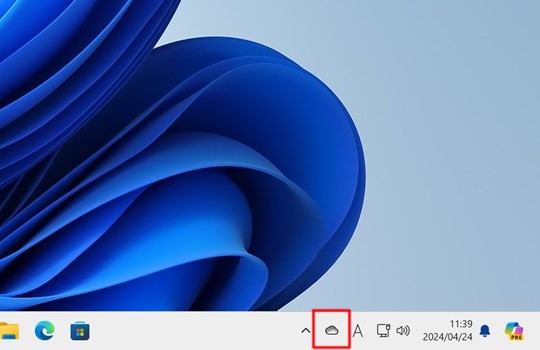
通知領域の「OneDrive」をクリックします。
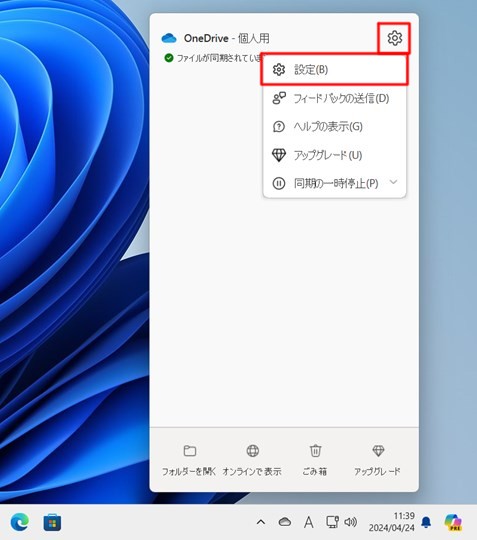
「ヘルプと設定」→「設定」をクリックします。
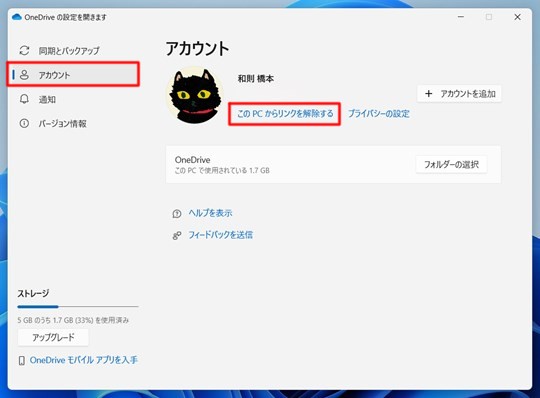
「アカウント」タブの「このPCからリンクを解除する」をクリックします。
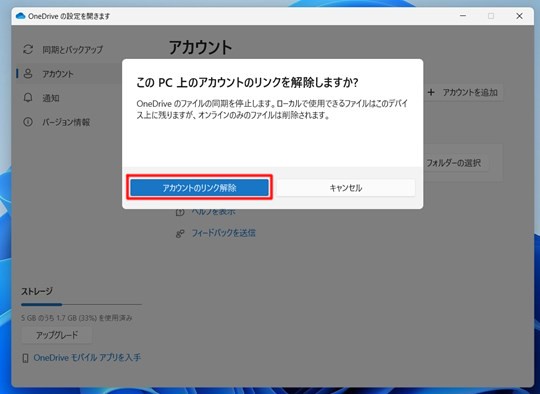
「アカウントのリンク解除」をクリックします。

OneDriveフォルダーを新しく移動したい場所に「Shift」キーを押しながらドロップします。
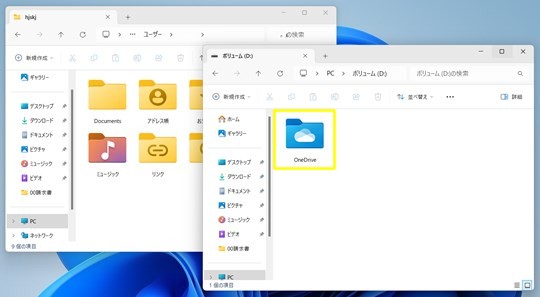
OneDriveフォルダーが移動します。
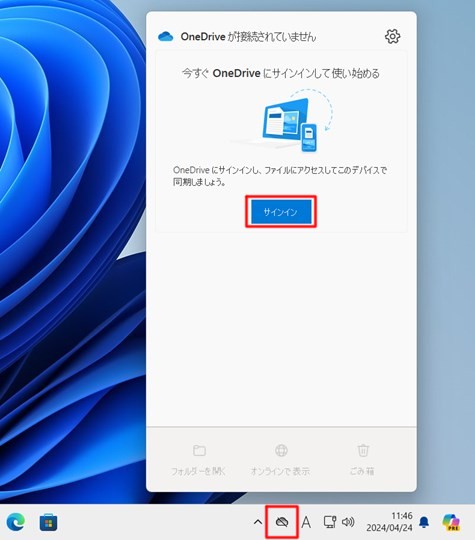
通知領域の「OneDrive」をクリックします。「サインイン」をクリックします。
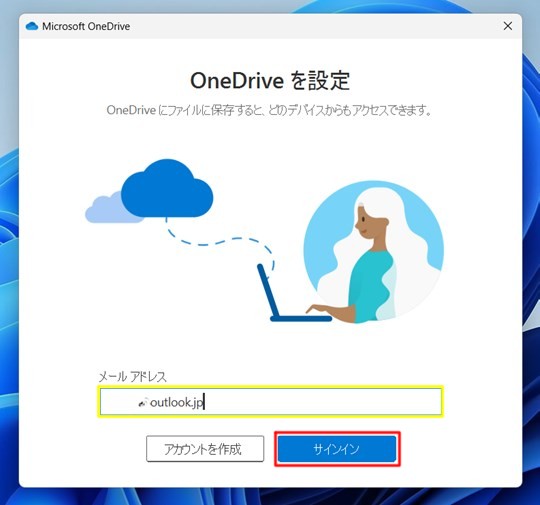
メールアドレスを確認して、「サインイン」をクリックします。
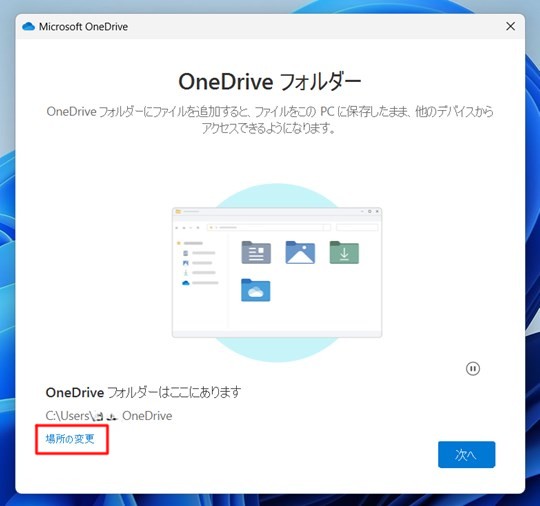
「場所の変更」をクリックします。
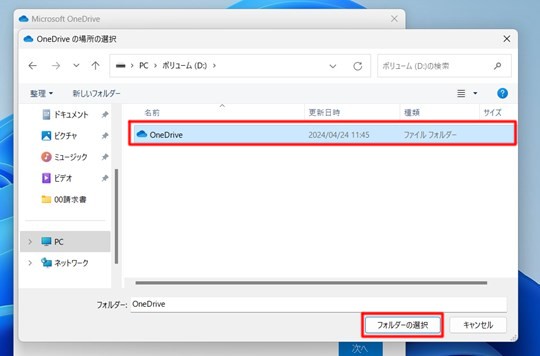
移動先のOneDriveフォルダーを選択して、「フォルダーの選択」をクリックします。
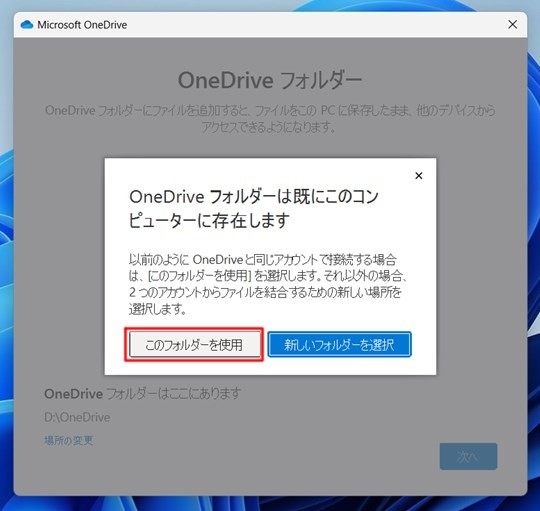
「このフォルダーを使用」をクリックします。
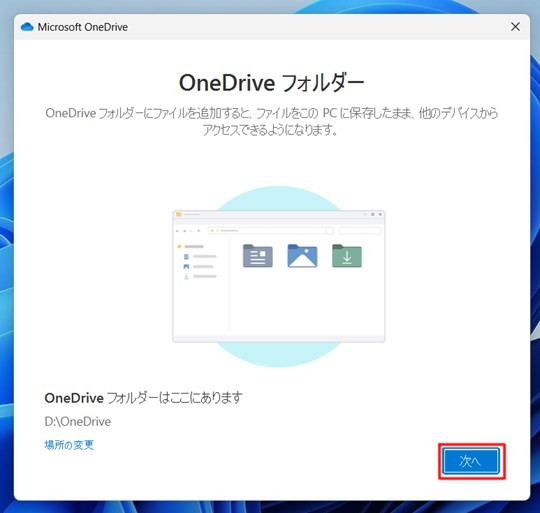
「次へ」をクリックします。
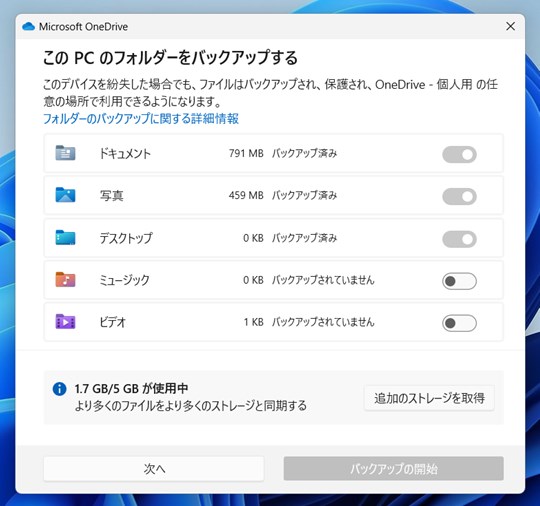
OneDriveフォルダーが同期されます。

